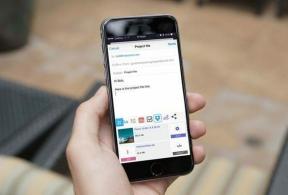Faça backup completo do telefone Android (enraizado e não enraizado)
Miscelânea / / February 11, 2022
Anteriormente, vimos como você pode faça o backup do seu dispositivo Android no seu computador usando o Wondershare MobileGo mas havia poucas limitações associadas à ferramenta:
- O Wondershare MobileGo levou um tempo considerável para restaurar o backup.
- Só se podia fazer backup de contatos, mensagens de texto e aplicativos usando a ferramenta deixando de fora registros de chamadas e Ponto de acesso Wi-Fi definições.
- O processo não tinha flexibilidade para restaurar os dados em movimento, pois deve-se conectar o telefone ao computador para restaurar o backup.
Hoje vou falar sobre uma alternativa melhor – Ir Backup, que o ajudará a fazer o backup completo do seu dispositivo e restaurá-lo facilmente sempre que desejar. O aplicativo funciona em todos os dispositivos - não enraizado e enraizado, mas dispositivos enraizados têm direito a algumas vantagens adicionais no aplicativo.
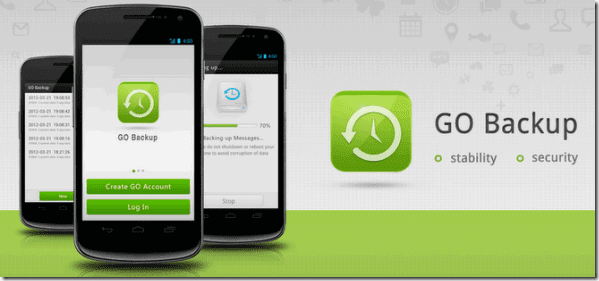
Se você tiver um dispositivo sem root, poderá fazer backup e restaurar facilmente SMS, MMS, contatos, registros de chamadas, pontos de acesso Wi-Fi e aplicativos. Ao restaurar as configurações, os usuários em dispositivos sem root terão que restaurar todos os aplicativos um por um manualmente. Os dispositivos enraizados, por outro lado, também podem fazer o backup dos dados do aplicativo (credenciais de login, jogos salvos etc.) e restaurá-los silenciosamente em segundo plano. Então, vamos ver como usar o aplicativo para fazer backups e restaurá-los.
Criando o Backup
Baixe e instale o aplicativo no seu dispositivo e inicie-o. O aplicativo detectará automaticamente se você tem acesso root no dispositivo e ativará automaticamente os serviços de root após obter permissão do usuário. Para criar um backup, clique no botão Novo backup na tela inicial do aplicativo.
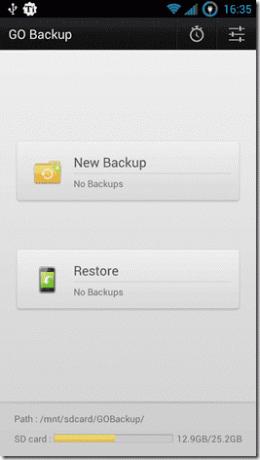
O aplicativo solicitará que você verifique todas as coisas que você gostaria de fazer backup. Pela primeira vez, é recomendável usar o backup completo. Depois de confirmar sua escolha, toque no botão Botão Iniciar Backup.

O aplicativo fará o backup e o salvará no cartão SD do seu telefone. Se você quiser copie o backup para o seu computador, você pode montar o cartão SD no seu computador e copiar a pasta /sdcard/GOBackup/AllBackup/ ao seu computador.

Quando precisar restaurar as configurações, verifique se o arquivo de backup foi salvo no caminho correto e clique no botão Botão Restaurar. Se você fez mais de um backup, selecione o arquivo que deseja restaurar. Para excluir qualquer componente do backup, remova a marca e clique no botão Restaurar. Nos não enraizados, você terá que pressionar o botão de instalação para restaurar todos os aplicativos, mas como já mencionei, o dispositivo enraizado pode colocar seus telefones nos bolsos; todos os aplicativos serão restaurados silenciosamente.

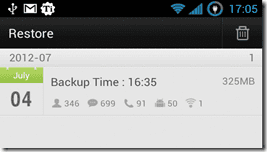
Você também pode agendar os backups usando o aplicativo e é sempre recomendável fazê-lo, mas não se esqueça de excluir os arquivos de backup antigos de vez em quando para economizar espaço.
No geral, o Go Backup é a solução completa para todas as suas tarefas de backup do Android. Se você conhece um aplicativo melhor, não se esqueça de mencioná-lo nos comentários.
Última atualização em 03 de fevereiro de 2022
O artigo acima pode conter links de afiliados que ajudam a dar suporte ao Guiding Tech. No entanto, isso não afeta nossa integridade editorial. O conteúdo permanece imparcial e autêntico.